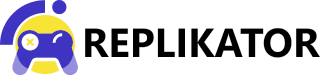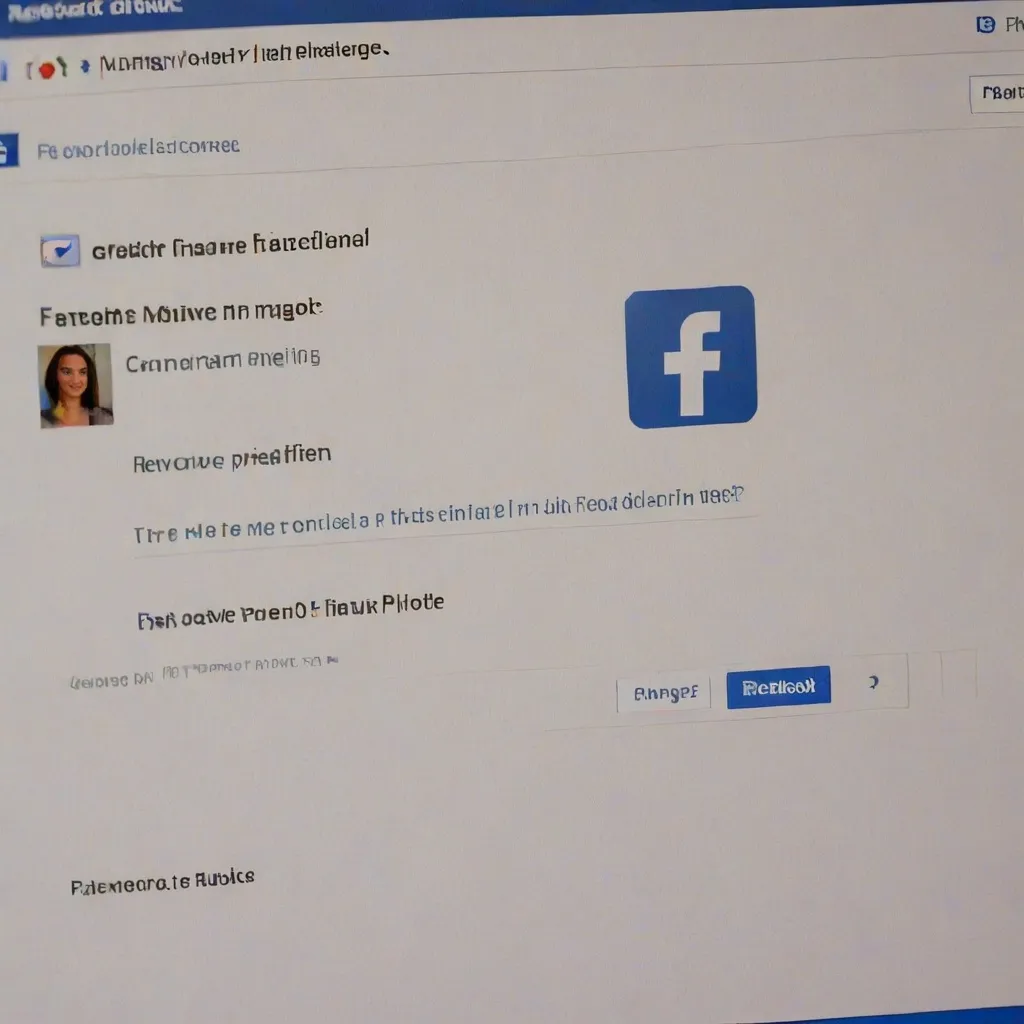Facebook, jako jedna z najpopularniejszych platform społecznościowych na świecie, umożliwia użytkownikom dzielenie się swoimi zdjęciami, myślami i doświadczeniami z innymi. Jednakże, w miarę jak coraz więcej osób zaczyna zwracać uwagę na swoją prywatność w sieci, pojawia się potrzeba zrozumienia, jak można kontrolować swoje dane osobowe, w tym zdjęcia profilowe. W tym artykule omówimy, jak usunąć zdjęcie profilowe na Facebooku, dlaczego warto to zrobić, jakie są alternatywy oraz odpowiemy na najczęściej zadawane pytania dotyczące zdjęć profilowych.
Dlaczego warto usunąć zdjęcie profilowe na Facebooku?
Istnieje wiele powodów, dla których użytkownicy mogą zdecydować się na usunięcie swojego zdjęcia profilowego na Facebooku. Po pierwsze, prywatność jest jednym z głównych czynników motywujących do podjęcia takiej decyzji. W dobie cyfrowej, gdzie informacje mogą być łatwo dostępne dla niepożądanych osób, ochrona danych osobowych staje się priorytetem. Usunięcie zdjęcia profilowego może pomóc w ograniczeniu ilości informacji dostępnych publicznie. Po drugie, zmiana wizerunku to kolejny powód, dla którego użytkownicy mogą chcieć usunąć swoje zdjęcie. Może to być związane z chęcią odświeżenia swojego profilu lub dostosowania go do aktualnych preferencji. Dodatkowo, niektórzy użytkownicy mogą po prostu chcieć zniknąć z radaru, ograniczając swoją obecność w mediach społecznościowych. Wreszcie, ochrona danych osobowych to kolejny ważny aspekt, który skłania do usunięcia zdjęcia profilowego. W erze, gdzie kradzież tożsamości staje się coraz bardziej powszechna, zmniejszenie ilości dostępnych informacji może pomóc w ochronie przed potencjalnymi zagrożeniami.
Krok po kroku: Jak usunąć zdjęcie profilowe na Facebooku
Usunięcie zdjęcia profilowego na Facebooku jest procesem stosunkowo prostym, ale może się różnić w zależności od urządzenia, z którego korzystamy. Na komputerze, aby usunąć zdjęcie profilowe, należy zalogować się na swoje konto, a następnie przejść do swojego profilu. Kliknij na swoje zdjęcie profilowe, a następnie wybierz opcję „Zaktualizuj zdjęcie profilowe”. W nowym oknie, które się pojawi, znajdziesz opcję „Usuń”, którą należy wybrać, aby usunąć zdjęcie. Na smartfonie lub tablecie proces jest podobny, ale interfejs aplikacji mobilnej może się nieco różnić. Po zalogowaniu się do aplikacji Facebook, przejdź do swojego profilu, dotknij zdjęcia profilowego, a następnie wybierz opcję „Zaktualizuj zdjęcie profilowe”. Wybierz „Usuń” i potwierdź swoją decyzję. Warto pamiętać, że w wersji przeglądarkowej Facebooka na urządzeniach mobilnych interfejs może wyglądać inaczej, dlatego zawsze warto dokładnie przeczytać dostępne opcje.
Co się dzieje po usunięciu zdjęcia profilowego?
Po usunięciu zdjęcia profilowego na Facebooku, profil użytkownika wygląda nieco inaczej. Zamiast zdjęcia, które wcześniej było widoczne, pojawia się standardowa ikona sylwetki, która jest domyślnym obrazem dla profili bez zdjęcia. Inni użytkownicy, którzy odwiedzają Twój profil, zobaczą tę ikonę zamiast Twojego zdjęcia. Warto zauważyć, że usunięcie zdjęcia profilowego nie wpływa na inne zdjęcia, które zostały wcześniej opublikowane na profilu lub w albumach. Twoje posty, komentarze i inne aktywności na Facebooku pozostają bez zmian. Usunięcie zdjęcia profilowego może również wpłynąć na to, jak inne osoby postrzegają Twój profil, ponieważ zdjęcie profilowe często jest pierwszym elementem, na który zwracają uwagę. Warto również pamiętać, że usunięcie zdjęcia profilowego nie jest nieodwracalne, co oznacza, że w każdej chwili można dodać nowe zdjęcie lub przywrócić poprzednie.
Alternatywy dla usunięcia zdjęcia profilowego
Jeśli nie jesteś pewien, czy całkowite usunięcie zdjęcia profilowego jest najlepszym rozwiązaniem, istnieje kilka alternatyw, które mogą Cię zainteresować. Jedną z opcji jest zmiana zdjęcia na inne, które bardziej odpowiada Twoim aktualnym preferencjom lub lepiej odzwierciedla Twój obecny wizerunek. Możesz również ustawić zdjęcie tymczasowe, które automatycznie zniknie po określonym czasie, co pozwala na eksperymentowanie z różnymi wizerunkami bez konieczności ich trwałego zachowywania. Kolejną opcją jest dostosowanie ustawień prywatności zdjęcia profilowego, co pozwala na kontrolowanie, kto może je zobaczyć. Możesz ustawić zdjęcie jako widoczne tylko dla znajomych lub nawet tylko dla siebie, co pozwala na zachowanie prywatności bez konieczności jego usuwania. Wreszcie, warto rozważyć możliwość edytowania zdjęcia, aby usunąć z niego niepożądane elementy lub dodać filtry, które zmienią jego wygląd.
Najczęściej zadawane pytania dotyczące zdjęć profilowych na Facebooku
Wielu użytkowników Facebooka ma pytania dotyczące zarządzania swoimi zdjęciami profilowymi. Jednym z najczęściej zadawanych pytań jest, czy można odzyskać usunięte zdjęcie profilowe. Niestety, jeśli zdjęcie zostało całkowicie usunięte z Facebooka, nie ma możliwości jego przywrócenia, chyba że masz jego kopię zapisaną na swoim urządzeniu. Innym często poruszanym zagadnieniem jest, jak ukryć zdjęcie profilowe przed niektórymi użytkownikami. Można to zrobić, dostosowując ustawienia prywatności zdjęcia, co pozwala na określenie, kto może je zobaczyć. Kolejne pytanie dotyczy tego, jak ustawić zdjęcie profilowe jako prywatne. Aby to zrobić, wystarczy przejść do ustawień prywatności zdjęcia i wybrać opcję „Tylko ja”, co sprawi, że zdjęcie będzie widoczne tylko dla Ciebie. Warto również pamiętać, że zdjęcia profilowe są domyślnie publiczne, więc jeśli chcesz zachować prywatność, musisz ręcznie zmienić te ustawienia.
Podsumowując, usunięcie zdjęcia profilowego na Facebooku może być krokiem w kierunku zwiększenia prywatności i ochrony danych osobowych. Proces ten jest prosty i można go przeprowadzić na różnych urządzeniach. Istnieją również alternatywy dla całkowitego usunięcia zdjęcia, takie jak zmiana zdjęcia, ustawienie zdjęcia tymczasowego czy dostosowanie ustawień prywatności. Ostatecznie, decyzja o usunięciu zdjęcia profilowego powinna być dobrze przemyślana i dostosowana do indywidualnych potrzeb użytkownika.